스마트 스위치 사용법 |갤럭시, 아이폰 호환 데이터 초간단 옮기기, 카카오톡 대화 백업
할머니 핸드폰이 너무 오래되어서 바꾸게 되었다.
갤럭시 노트4에서 갤럭시 A13로 변경..!
데이터 옮기는 방법을 찾다가
간단하고 유용한 어플이 있어서
그 방법을 소개하려 한다.

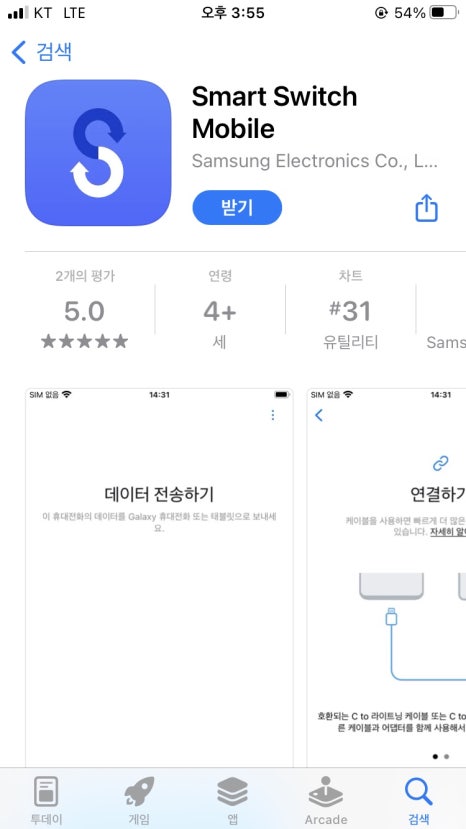
할머니 효도폰으로 주문한 A13!
가격은 대략 19만원으로 다른 핸드폰보다 저렴한 편이고
간단한 기능은 다 탑재되어 있다.
화면도 크고, 가벼워서 할머니가 들기도 굿-
핸드폰 데이터 옮기기 전 준비물
사용중인 핸드폰(갤럭시)
새 핸드폰(갤럭시, 아이폰 상관X)
개통된 유심
Wifi 와이파이
대부분 스마트 스위치 Smart switch를
갤럭시끼리만 데이터를 옮기는 어플로 알고 있지만
아이폰→갤럭시도 데이터를 옮길 수 있다.
대신 갤럭시→아이폰으로 옮길 수는 없다.
그거슨 샘성에서 만들었기 때문..☆
스마트 스위치 사용법
1. 헌폰에 스마트 스위치 어플을 다운로드
2. 유심을 빼서 새폰에도 유십을 꽂고 어플을 다운로드
3. 헌폰: 데이터 내보내기 & 새폰: 데이터 가져오기 눌러서 진행
핸드폰 유심 사이즈가 다를 경우
직접 크기에 맞춰서 자르면 된다
구폰에서 스마트 스위치를 다운받고
유심을 옮기려고 하는데 노트4가 오래돼서
마이크로 유심 사이즈로 잘라야 했다.


왼쪽 유심이 아이폰12, 오른쪽이 노트4다.
새로운 A13 유심을 끼우기 위해서는
두번째 사진에 맞게 크기를 잘라야하는데
주의!
노란색 칩을 건들이면 사용할 수 없어서
실수로라도 건드리면 안된다.
혹시나 모르는 사람이 있을까봐 동영상 첨부!
이제 마이크로 유심이 된 일반 유심을
새로운 핸드폰에 삽입하고 스마트 스위치 다운로드!
그리고 어플을 실행한다.
옮길 기기를 서로 인식해야하므로
wifi 되는 환경에서 반드시 진행해야한다.
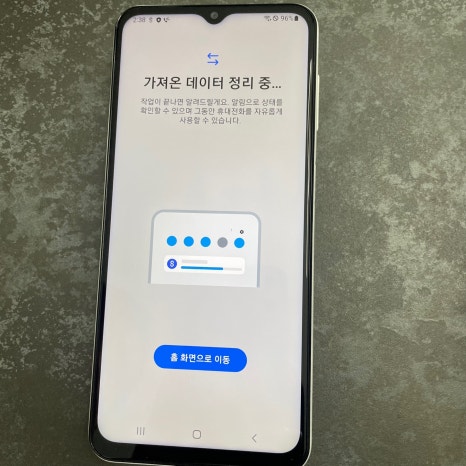
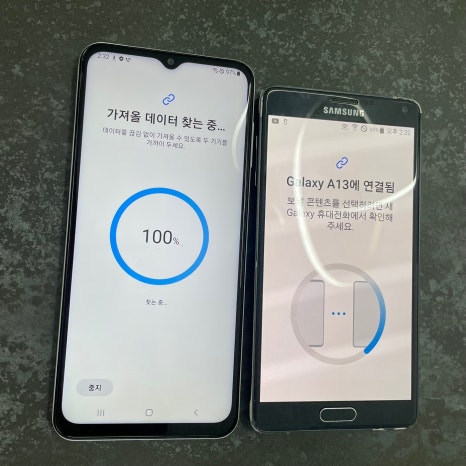
서로 기기가 연결되었다면
구폰: 데이터 내보내기
새폰: 데이터 가져오기
각자 버튼을 눌러주고 기다리면 끝-!
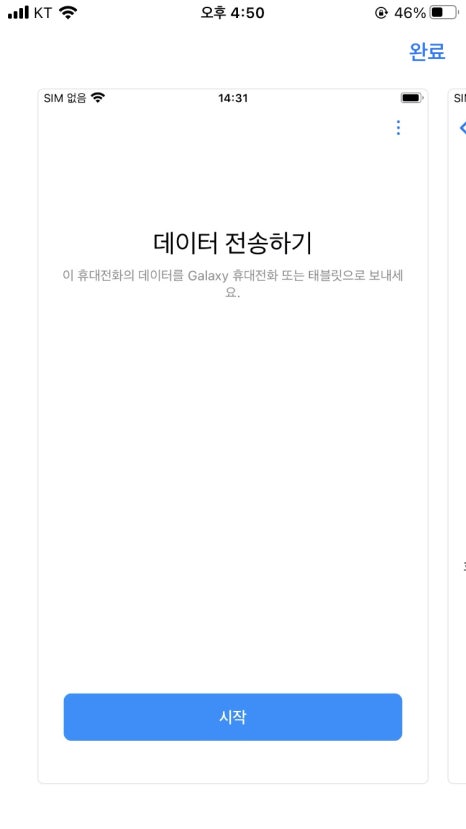
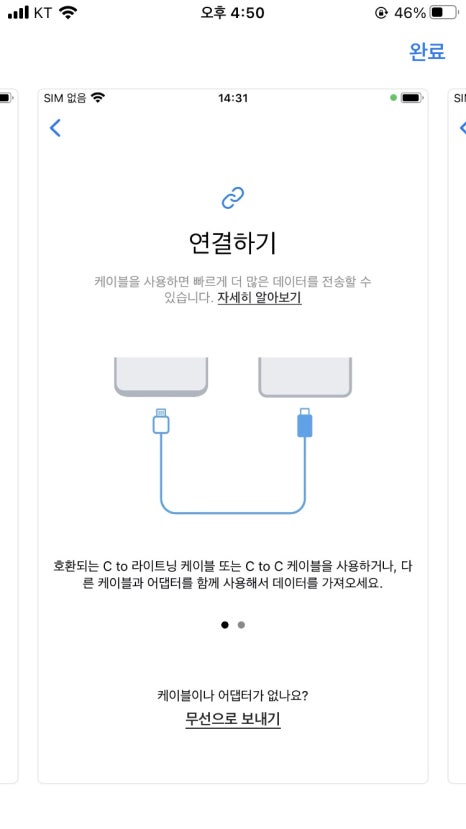
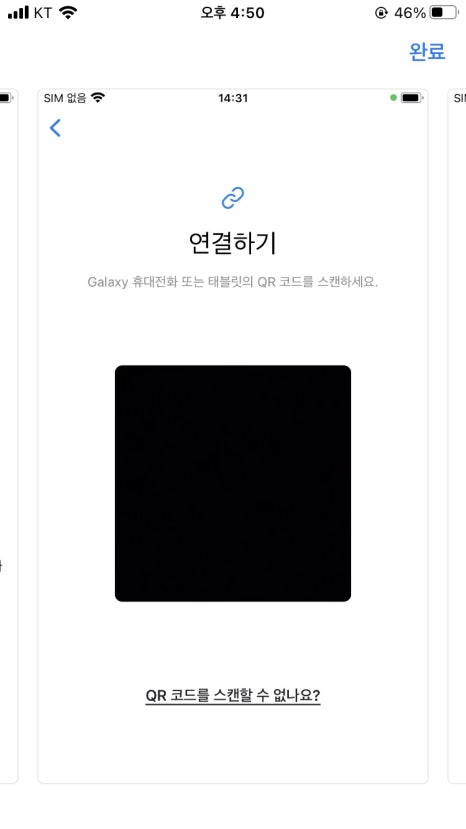
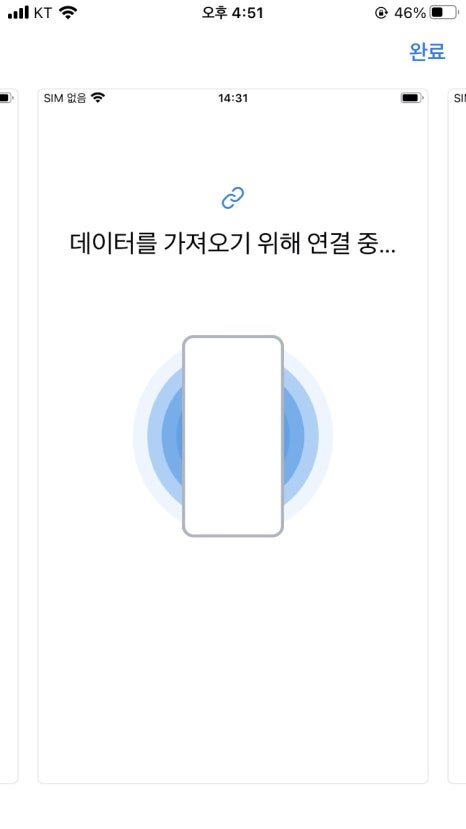
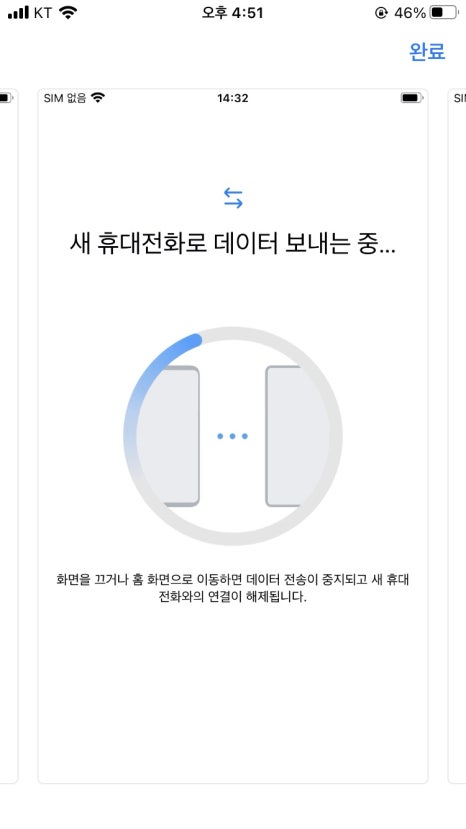
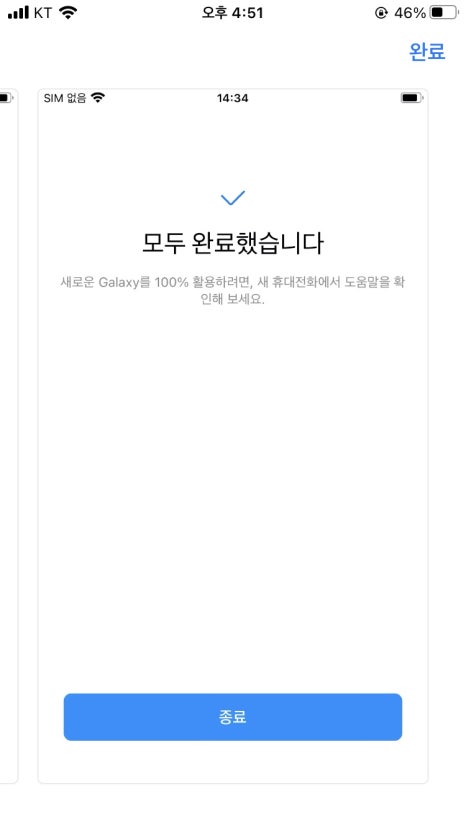
갤럭시 휴대전화 QR 코드를 스캔하세요
이 말은 새 핸드폰 케이스에 있는
QR 코드를 인식하면 된다.
자세한 건 또 동영상으로!
동영상 업로드 용량이 엄청 적어서
아무리 자르고 gif로 변경해도 안 되는 것..ㅎ
포.기.
데이터를 다 내보냈지만
스마트 스위치는 사진, 어플 등 다 옮겨지지만
카카오톡 대화 내용은 따로 백업을 해야한다.
카카오톡 대화 내용 백업하기
(유심 불필요)
1. 헌폰에 카카오톡을 실행한다
2. 설정-채팅-대화/미디어 백업하기 클릭
3. 백업용 비밀번호 설정
4. 새폰으로 카카오톡을 실행한다.
5. 대화 백업 불러오기 버튼 클릭
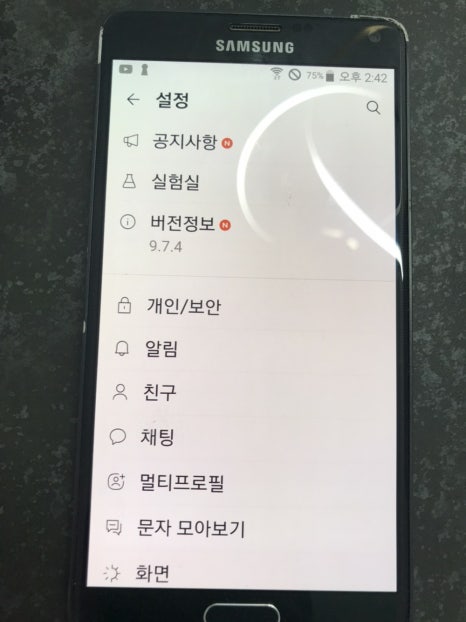
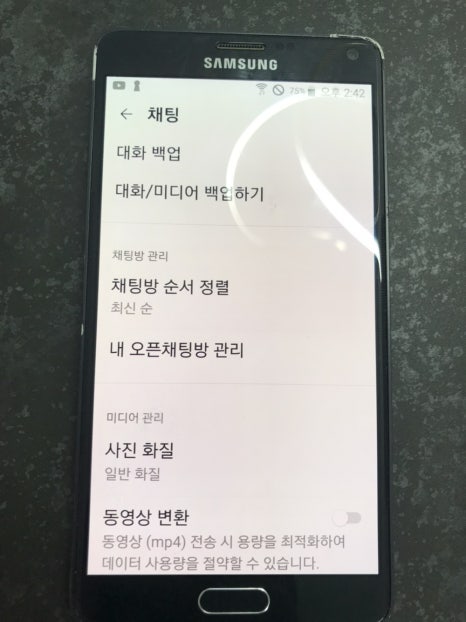
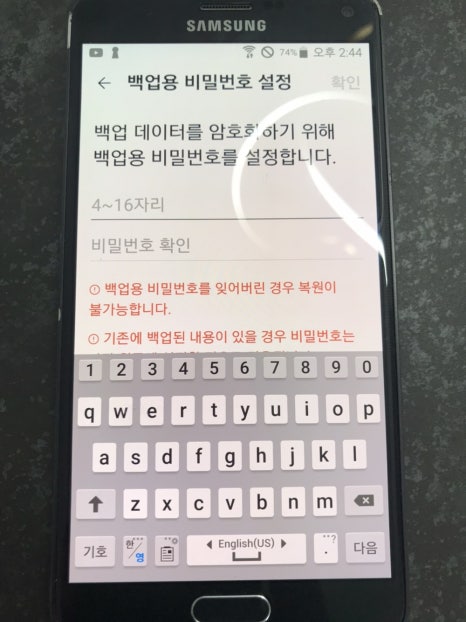
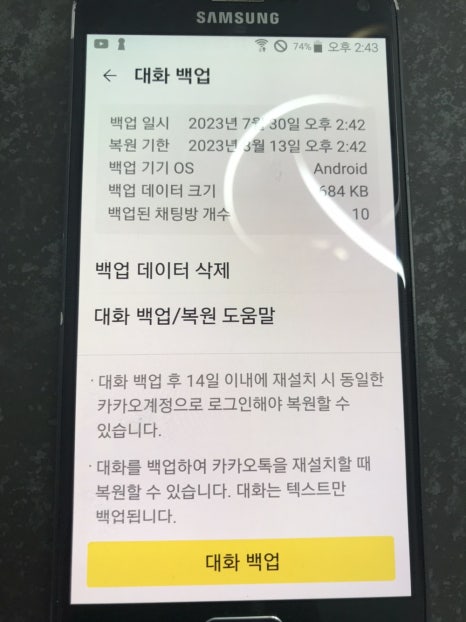
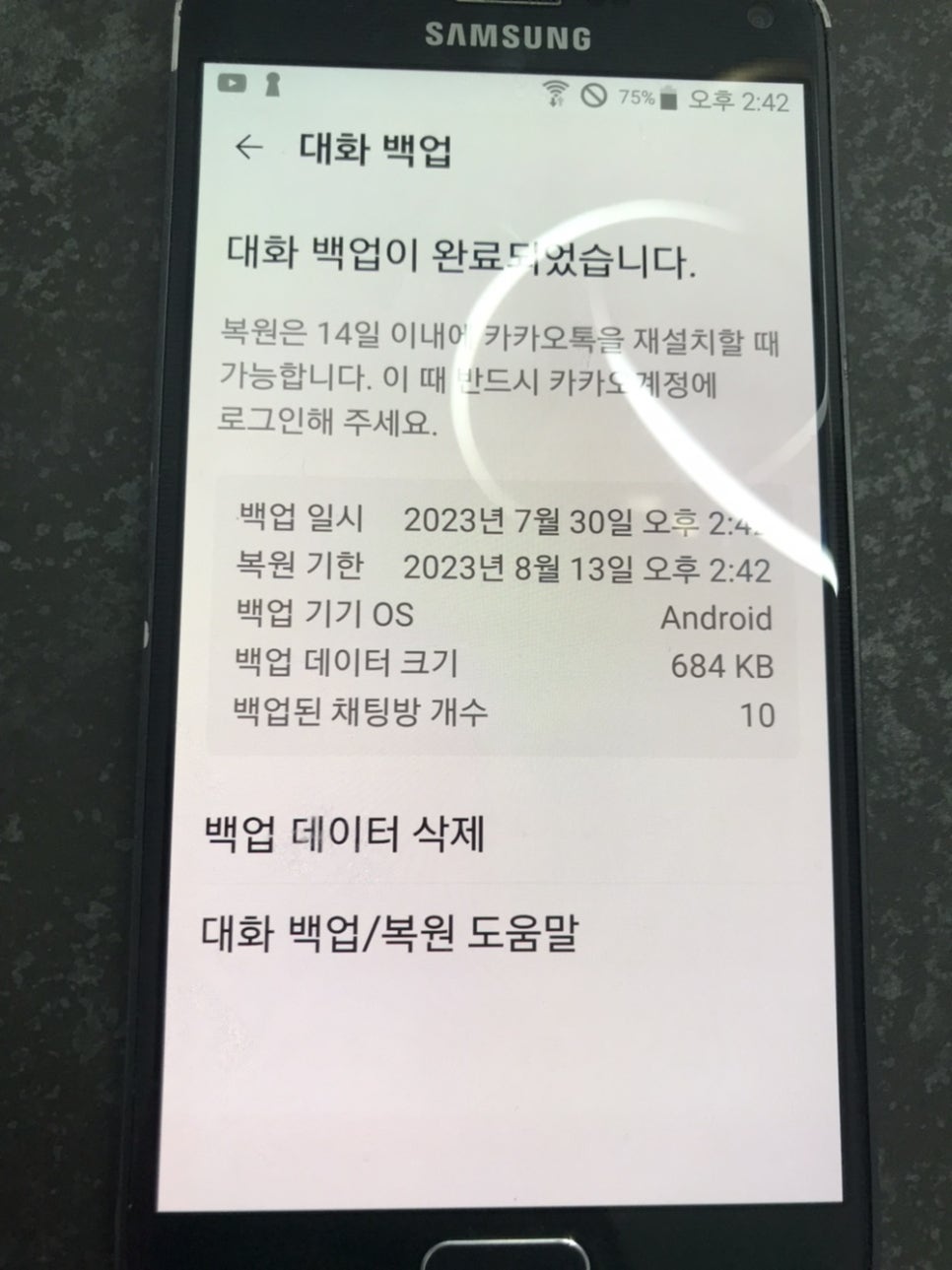
유심 없이 와이파이만 된다면 백업할 수 있다.
단, 카카오톡 비밀번호를 알아야하고
백업 번호까지 입력해야해서
어르신들은 혼자서 하시기 어렵고
옆에서 도와드려야 한다ㅠㅠ
할머니 카톡 비번을 몰라서 시간을 제일 많이 썼다ㅠ
스마트 스위치 사용방법은 크게 어렵지 않고
어플에 뜨는 확인 버튼만 누르면 끝난다 :)
사실 사진찍는게 제일 번거로웠음ㅎ
